0x80040305 Код на грешка в Microsoft Outlook Решен

Разберете защо кодът на грешка 0x80040305 се появява и как да го поправите, за да можете отново да изпращате имейли от Outlook.
За да зададете автоматичен отговор извън офиса с помощта на уеб приложението Outlook:
Щракнете върху иконата на Настройки в горния десен ъгъл на уеб приложението.
Щракнете върху „Преглед на всички настройки на Outlook“ в долната част на прозореца с настройки за изкачване.
В диалоговия прозорец Настройки, който се показва, щракнете върху Имейл > Автоматични отговори, като използвате левите странични ленти.
Активирайте квадратчето за отметка „Включване на автоматичните отговори“ и попълнете съобщението си.
Това е времето на годината, когато се подготвяте да излезете от работа и да се приберете вкъщи за празниците - дори ако във физически план те може да са едно и също в наши дни. Последната пречка за започване на празничната си почивка е настройването на напомнянето за извън офиса – ето как да го направите за рекордно време в Outlook в мрежата.
Първо щракнете върху иконата Настройки в горния десен ъгъл. От дясната страна на екрана ще се появи прозорецът Настройки. Щракнете върху „Преглед на всички настройки на Outlook“ в долната част на екрана, след това върху „Автоматични отговори“ в диалоговия прозорец Настройки, който се показва.
Щракнете върху бутона за превключване „Включване на автоматичните отговори“, за да активирате съобщението си извън офиса. Ще се появи текстово поле, което ви позволява да напишете съдържанието на вашето съобщение. Потребителите на работа и училище ще видят две текстови полета, позволяващи да се дефинират отделни съобщения за хората, които ви изпращат имейли от вътрешната и извън вашата организация.
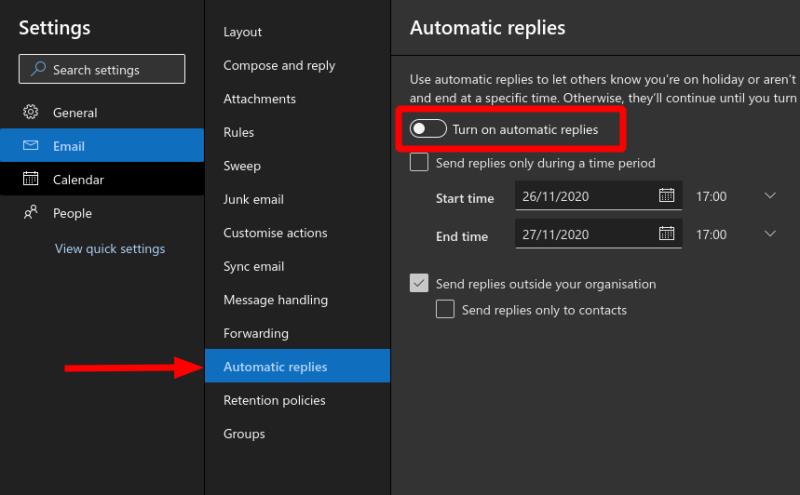
По избор можете да зададете период от време, в който да активирате напомнянето за извън офиса. Това означава, че няма да се налага да си спомняте сами да изключите функцията, когато се върнете на работа. Кликнете върху квадратчето за отметка „Изпращане на отговори само през определен период от време“ и след това изберете началната и крайната дата и час, като използвате инструментите за избор.
Щракнете върху бутона „Запазване“ в долния десен ъгъл на диалоговия прозорец Настройки, за да приложите промените си. Вече можете да си вземете почивка, като сте сигурни, че напомнянията за извън офиса ще бъдат изпращани до всички бъдещи кореспонденти, които може да посещават входящата ви поща, докато ви няма.
Разберете защо кодът на грешка 0x80040305 се появява и как да го поправите, за да можете отново да изпращате имейли от Outlook.
Да поддържате множество пощенски кутии може да бъде трудно, особено ако получавате важни имейли и в двете. В тази статия ще научите как да синхронизирате Microsoft Outlook с Gmail на устройства PC и Apple Mac.
Научете как да предотвратите изпращането на имейл съобщение от получателите в Microsoft Outlook.
Урок, който ще ви преведе през стъпките как да активирате или деактивирате добавки (плъгини) в Microsoft Outlook.
Това ръководство за отстраняване на проблеми ви помага с общ проблем с Microsoft Outlook 365, при който той се срине по време на стартиране.
Поддръжката на Microsoft поиска да сподели информационен журнал от приложението Outlook, но не знаете как? Намерете тук стъпките за глобално регистриране в Outlook и авансово регистриране.
Решете проблема "Не може да се създаде файл", който се появява в Microsoft Outlook, когато се опитвате да отворите прикачен файл.
Показваме ви трик, който можете да използвате за лесен експортиране на всички ваши контакти от Microsoft Outlook 365 в vCard файлове.
To Do е едно от най-новите допълнения към гамата от инструменти за производителност на Microsoft. Наскоро получи цялостно обновяване на потребителския интерфейс след множество нови функции,
Можете да добавяте контакти директно от имейл, от нулата, от файл, excel и много други. В това ръководство добре обяснете как можете да направите точно това.
В това ръководство добре покажете как можете да използвате OneNote 2016 с Outlook за вашето предимство в производителността.
Свързаната входяща кутия ви позволява да преглеждате имейли от множество акаунти в една папка. Функцията е вградена част от приложението Windows 10 Mail от късно
Ето как можете да работите безопасно от вкъщи
По-рано обяснихме как можете да добавите контакти към Outlook в Windows 10, но какво ще стане, ако искате да ги управлявате? Може да имате група хора и
Напоследък Microsoft обръща много повече внимание на своето приложение за лепкави бележки за Windows 10. Последната версия на приложенията 3.0 беше оглавена от синхронизиране между устройства
Вашата компания току-що се присъедини към Microsoft 365? Ето един поглед към някои настройки, които трябва да конфигурирате, за да персонализирате онлайн изживяването на Microsoft 365, за да го направите свой собствен.
Тъй като Microsoft инвестира повече ресурси в своите приложения за управление на задачи, никога не е било по-доброто време за използване на Outlook Tasks. Когато се комбинира с Microsoft To-Do,
Ето как можете да управлявате срещите си в Outlook
Zoom направи възможно на организации и образователни институции да си сътрудничат за работа, да записват сесии, да споделят екрани помежду си и да взаимодействат с клиенти и колеги. Обслужващият…
Оформлението по подразбиране за Outlook в мрежата се състои от едър списък със съобщения, съчетан с винаги включен панел за четене. Визуализация на съобщения, миниатюри на изображения и
Научете как да промените темата, цветовете и настройките си в Windows 11 за перфектно изживяване на работния плот.
Научете топ 10 съвета и трика за Microsoft Edge, за да извлечете максимума от браузъра с помощта на нови функции и подобрения.
Научете как да активирате връзките на отдалечен работен плот на Windows 10 и получете достъп до вашия компютър от всяко устройство.
Bluetooth ви позволява да свързвате устройства и аксесоари с Windows 10 към вашия компютър без нужда от кабели. Открийте как да решите проблеми с Bluetooth.
Ако мислите как да промените потребителското име в Instagram, вие сте на правилното място. Прочетете блога от началото до края, за да разберете лесните стъпки и полезните съвети.
Синхронизирайте настройките на Windows 10 на всичките си устройства с новото приложение Настройки. Научете как да управлявате настройките за синхронизиране на вашия акаунт в Microsoft.
Открийте как да използвате Bing по-ефективно с нашите 8 съвета и трика. Научете как да подобрите търсенето си в Bing.
Опитвате се да изтриете празна страница в Word? В това ръководство ще ви покажем как да изтриете страница или празна страница в Word.
Това е един от най-големите въпроси, които потребителите задават, ако могат да видят „кой е прегледал техния профил в Instagram“. Научете как да проследите тези, които гледат профила ви!
Въпреки че телевизорът вероятно ще функционира добре без интернет връзка, ако имате кабелен абонамент, американските потребители започнаха да преминават към онлайн






















